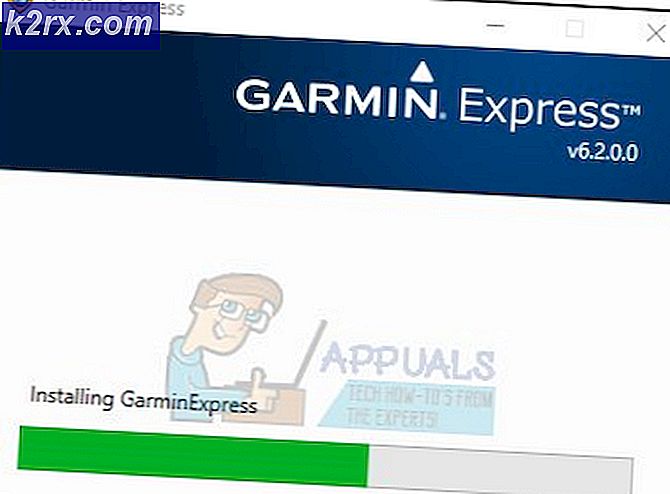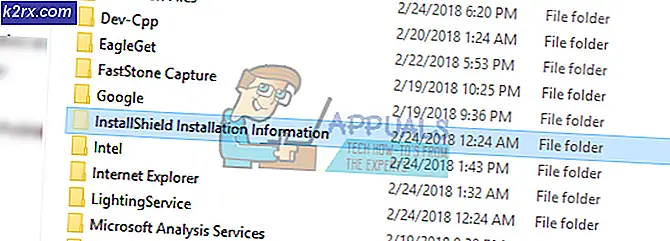Cara Memperbaiki No Boot Disk Telah Terdeteksi atau Disk Gagal
Ketika komputer boot, ia memeriksa HDD / SSD untuk informasi boot dan Sistem Operasi dan bertindak pada informasi yang diambil untuk boot Sistem Operasi yang ditemukan di disk. Namun, jika komputer, karena alasan tertentu, tidak dapat menemukan Sistem Operasi dan / atau informasi boot yang sah pada HDD / SSD-nya, Anda mungkin melihat pesan kesalahan berikut di layar Anda:
Tidak ada disk boot yang terdeteksi atau disk telah gagal
Jelas, pesan kesalahan ini ditampilkan ketika komputer yang terkena tidak dapat menemukan informasi boot atau Sistem Operasi pada HDD / SSD-nya. Namun, komputer yang terpengaruh mungkin tidak berhasil dalam mencari informasi boot dan / atau Sistem Operasi pada HDD / SSDnya karena berbagai alasan yang berbeda - dari HDD / SSD komputer tidak terhubung dengan benar atau disk gagal atau mulai gagal (ya, kedua HDD dan SSD dapat mulai gagal dari waktu ke waktu) ke HDD / SSD yang berisi informasi boot tidak berada di atas urutan boot komputer atau drive tidak memiliki informasi boot sama sekali karena Sistem Operasi dihapus (baik secara sengaja atau, seperti dalam banyak kasus, secara tidak sengaja).
Apa pun penyebab pesan galat yang ditampilkan dalam kasus Anda, berikut ini adalah beberapa solusi paling efektif yang dapat Anda gunakan untuk mencoba dan memperbaiki masalah ini:
Solusi 1: Pastikan bahwa HDD / SSD komputer terhubung dengan benar
Jika koneksi antara komputer dan HDD / SSD-nya rusak, komputer tidak akan dapat mengaksesnya untuk mengambil informasi boot, sehingga tidak ada disket boot yang terdeteksi atau disk gagal menampilkan pesan kesalahan. saat boot. Untuk mengesampingkan ini sebagai kemungkinan, cukup buka casing komputer Anda (ini mungkin memerlukan tingkat kepedulian tertentu jika Anda berurusan dengan laptop), lepaskan drive dari komputer, bersihkan semua koneksi dan port dan sambungkan kembali drive ke komputer, memastikan bahwa semua koneksi antara keduanya sudah terpasang dengan aman. Setelah selesai, cukup boot komputer dan periksa untuk melihat apakah masalah tetap ada.
Solusi 2: Periksa untuk melihat apakah drive gagal
Ada kemungkinan kuat bahwa masalah ini mungkin disebabkan oleh HDD / SSD yang gagal, terutama karena pesan kesalahan itu sendiri mengatakan bahwa boot disk mungkin telah gagal. Cara termudah untuk memeriksa apakah HDD / SSD gagal menghubungkannya dengan yang lain, sudah mem-boot komputer dan memeriksa untuk melihat apakah Anda berhasil mengakses kontennya atau tidak. Namun, jika HDD / SSD masih dalam garansi, Anda mungkin ingin mengirimnya kembali ke produsen untuk melihatnya untuk berjaga-jaga.
TIP PRO: Jika masalahnya ada pada komputer Anda atau laptop / notebook, Anda harus mencoba menggunakan Perangkat Lunak Reimage Plus yang dapat memindai repositori dan mengganti file yang rusak dan hilang. Ini berfungsi dalam banyak kasus, di mana masalah ini berasal karena sistem yang rusak. Anda dapat mengunduh Reimage Plus dengan Mengklik di SiniSolusi 3: Pastikan bahwa disk boot berada di bagian atas urutan boot komputer
Anda mungkin melihat disk Tidak ada boot telah terdeteksi atau disk telah gagal pesan kesalahan pada boot karena komputer Anda mencoba untuk boot dari sumber lain dan gagal untuk menemukan informasi boot bukan boot dari disk boot. Jika itu yang terjadi, semua yang perlu Anda lakukan untuk menyelesaikan masalah ini adalah memastikan bahwa disk boot berada di bagian atas urutan boot komputer Anda. Untuk melakukannya, Anda perlu:
- Mulai komputer Anda.
- Pada layar pertama yang Anda lihat saat komputer dinyalakan, Anda akan menemukan instruksi untuk menekan tombol tertentu - yang, dalam banyak kasus, adalah Hapus, F1 atau F2 - untuk memasukkan BIOS / Pengaturan komputer Anda. Tekan kunci yang ditentukan untuk masuk ke BIOS .
- Di BIOS, temukan urutan / konfigurasi boot komputer Anda. Dalam kebanyakan kasus, urutan boot terletak di bawah Boot BIOS
- Sesuaikan urutan boot sehingga HDD / SSD yang merupakan disk boot berada di bagian atas, artinya komputer mencoba mengambil informasi boot dari sana sebelum sumber lain.
- Keluar dari BIOS komputer, tetapi pastikan untuk menyimpan perubahan yang telah Anda lakukan sebelum melakukannya.
Ketika Anda keluar dari BIOS, komputer akan restart . Periksa untuk melihat apakah masalah telah diperbaiki saat komputer mencoba melakukan boot.
Solusi 4: Bersihkan menginstal Windows
Jika tidak ada solusi yang tercantum dan dijelaskan di atas berfungsi untuk Anda dan Anda yakin bahwa boot disk komputer yang terkena tidak gagal, Anda mungkin menderita masalah ini karena Sistem Operasi dan / atau informasi boot yang ada di dalam disk boot terhapus (baik secara sengaja / tidak sengaja menjadi pengguna atau sebagai akibat dari beberapa hal lainnya terjadi).
Jika itu masalahnya, taruhan terbaik Anda dalam menyelesaikan masalah ini adalah (bersih) menginstal Windows dari awal. Namun, diperingatkan - bersih menginstal versi Sistem Operasi Windows akan mengakibatkan hilangnya semua atau sebagian besar data yang disimpan pada HDD / SSD komputer yang terpengaruh. Tetapi pada akhirnya, komputer yang bekerja tanpa data jauh lebih baik daripada komputer yang memiliki semua data Anda tetapi tidak berfungsi. Anda dapat menggunakan panduan ini untuk membersihkan menginstal Windows 10 - iterasi terbaru dan terbesar dari Sistem Operasi Windows.
TIP PRO: Jika masalahnya ada pada komputer Anda atau laptop / notebook, Anda harus mencoba menggunakan Perangkat Lunak Reimage Plus yang dapat memindai repositori dan mengganti file yang rusak dan hilang. Ini berfungsi dalam banyak kasus, di mana masalah ini berasal karena sistem yang rusak. Anda dapat mengunduh Reimage Plus dengan Mengklik di Sini